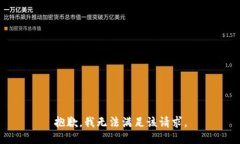什么是TP-Link路由器?
TP-Link是一家全球知名的网络设备制造商,主要生产无线路由器、交换机、信号放大器及其他网络相关设备。凭借其高性价比和出色的性能,TP-Link在家用和企业级市场中占据了重要地位。在家庭中,用户通常使用TP-Link路由器连接互联网,确保高速和稳定的网络体验。在这篇文章中,我们将详细介绍TP-Link路由器的登录入口及其配置方式。
为什么需要登录TP-Link路由器?

登录TP-Link路由器是进行网络设置和管理的第一步。通过登录,用户可以更改网络名称(SSID)、设置密码、管理连接设备、更新固件和调整安全设置等。这些配置保证了网络的安全性和稳定性,同时使用户可以根据需求网络使用。
如何找到TP-Link路由器的登录入口?
TP-Link路由器的登录入口一般是通过浏览器访问特定的IP地址来实现。以下是几个常见步骤:
- 将计算机或手机连接到TP-Link路由器的Wi-Fi网络或通过网络线连接。
- 打开网页浏览器,在地址栏输入默认的登录IP地址,一般为192.168.0.1或192.168.1.1。具体地址可以参考路由器底部的标签。
在访问这些网址时,用户将看到一个登录界面,要求输入管理员用户名和密码。默认情况下,很多TP-Link路由器的用户名和密码是“admin”,建议用户尽快更改以提高安全性。
TP-Link路由器的初始设置

登录成功后,用户将进入路由器的主页。在这里,用户将看到丰富的功能选项。为了确保路由器有效运作,配置几个关键的设置是必要的。
更改Wi-Fi名称(SSID)和密码
访问“无线设置”选项,用户可以自定义Wi-Fi名称(SSID)和密码。为了提高安全性,建议设置一个强密码,包含字母、数字和符号。同时,用户还可以选择隐藏SSID,从而让网络更加安全。
启用安全加密
在“无线安全”选项中,用户可以选择不同的安全加密类型。最常用的选项是WPA2-PSK,它提供了较高的安全性。确保在设置中选择WPA2,并且使用强密码。
设置访客网络
为了让访客使用网络而不干扰主网络,可以设置访客网络。在设置界面中,选择“访客网络”,并为其提供独立的SSID和密码。同时,也可以设置带宽限制,以防止访客使用过多资源。
TP-Link路由器的高级功能
除了基本设置外,TP-Link路由器还提供诸多高级功能,帮助用户更好地管理网络。
家长控制
家长控制功能允许用户对家庭成员的上网行为进行管理。用户可以设置特定的时间段限制网络访问,为孩子营造一个更健康的上网环境。
QoS(服务质量)设置
QoS功能帮助用户网络流量,确保重要应用(如视频会议、在线游戏等)获得优先级。如果家庭中有多个设备同时使用网络,合理配置QoS能够显著提升使用体验。
常见问题与解决方案
在使用TP-Link路由器时,用户可能会遇到一些常见的问题,以下是几种常见问题及其解决办法:
无法访问登录页面
如果无法访问192.168.0.1或192.168.1.1,可以检查以下几项:
- 确保设备已连接到路由器的网络。
- 尝试在浏览器地址栏输入“tp-linkwifi.net”。
- 重启路由器,等待几分钟后再次尝试。
忘记路由器的用户名和密码
如果忘记了路由器的登录凭证,可以通过按住路由器上的重置按钮恢复出厂设置,通常需要长按10秒钟。重置后,使用默认的用户名和密码进行登录。
网络连接不稳定
如果遭遇网络连接不稳定,可以尝试以下几种解决方法:
- 检查路由器与互联网服务提供商(ISP)之间的连接。
- 确保固件为最新版本,若不是,请更新固件。
- 考虑调整路由器的位置,以改善信号强度。
总结
无论你是TP-Link路由器的新用户,还是有经验的使用者,了解其登录入口和相关设置是确保网络正常运作的重要一步。通过合适的配置和管理,用户不仅可以提高网络的安全性,还可以更好地满足家庭和工作中的网络需求。希望本文能够帮助你更顺畅地使用TP-Link路由器,享受稳定、高速的网络体验。